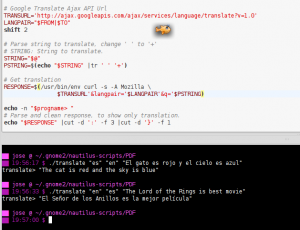Lamentablemente, no todo es color de rosa con XFS y por lo tanto, habrá que defragmentarlo. Si bien no es como defragmentar NTFS en Windows, es algo que tenemos que tener en cuenta para evitar que el sistema “se pete o casque el disco duro.” A no desilusionarse, no es nada complicado.
Quiero decir, antes que nada, que ésto es meramente una tarea de mantenimiento simple en cualquier sistema o servidor web y no es una contra importante como para no utilizar el sistema XFS. De cualquier manera, sepan que es una tarea simple y fácil de hacer.
Lo primero es tener instalado xfsdump:
- Para instalar xfsdump en sistemas Debian usamos:
apt-get install xfsdump
yum install xfsdump
Ahora vamos a ver cuantas de nuestras particiones deben ser defragmentadas:
xfs_db -r /dev/PARTICION
se abrirá un prompt, ahí debemos escribir:
frag
Nos indicara el porcentaje de framgentación del sistema de archivos XFS. Por la red se dice que cuando alcance el 10% debe ser defragmentado. Yo he defragmentado sistemas con un 6% y tardó un poco, supongo que debe depender de las caracterísiticas del equipo.
No es algo complicado, pero recomiendo hacerlo todo modo mono-usuario (runlevel 1) (recovery mode, se selecciona al arranque.)
Ahora sí, pasamos a defragmentar (suponiendo que lo necesitamos):
xfs_fsr -v /dev/PARTICION
Recordad que en PARTICION irá nuestra partición en cuestión: hda1, sda2, etc.
Eso es todo, nada complicado. A no preocuparse, no tarda lo mismo que Windows y depende de nuestro equipo y porcentaje de fragmentación.